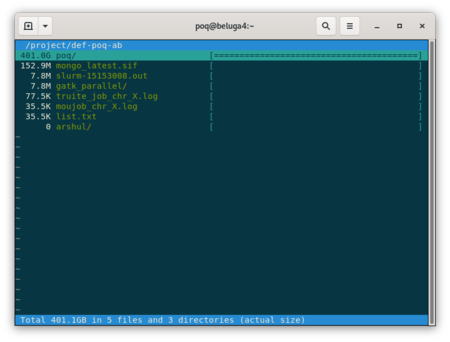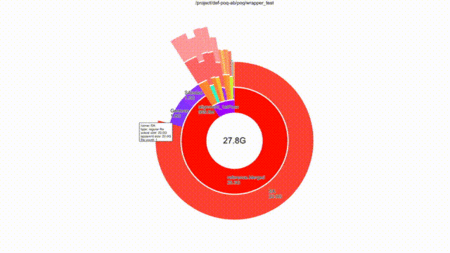Diskusage Explorer/fr: Difference between revisions
(Updating to match new version of source page) |
No edit summary |
||
| Line 3: | Line 3: | ||
==Contenu des répertoires== | ==Contenu des répertoires== | ||
<span style="color:red">Attention : Pour l'instant, cette fonction est seulement disponible sur [[Béluga]] et [[Narval]].</span> | |||
<span style="color:red">Attention : Pour l'instant, cette fonction est seulement disponible sur [[Béluga]].</span | |||
Il est possible d'obtenir le détail de l'utilisation de l'espace dans vos répertoires /home, /scratch et /project. Cette information est mise à jour quotidiennement et est triée selon un format [[SQLite/fr|SQLite]] pour un accès rapide. | Il est possible d'obtenir le détail de l'utilisation de l'espace dans vos répertoires /home, /scratch et /project. Cette information est mise à jour quotidiennement et est triée selon un format [[SQLite/fr|SQLite]] pour un accès rapide. | ||
Revision as of 15:04, 1 April 2022
Contenu des répertoires
Attention : Pour l'instant, cette fonction est seulement disponible sur Béluga et Narval.
Il est possible d'obtenir le détail de l'utilisation de l'espace dans vos répertoires /home, /scratch et /project. Cette information est mise à jour quotidiennement et est triée selon un format SQLite pour un accès rapide.
Dans notre exemple, nous verrons la consommation de l'espace disque du répertoire def-professor dans /project.
Interface ncurse
Sélectionnez un espace /project auquel vous avez accès et que vous voulez analyser; dans notre exemple, nous analysons def-professor.
[name@server ~]$ diskusage_explorer /project/def-professor
Cette commande charge un navigateur qui montre les ressources consommées par tous les fichiers dans l'arborescence d'un répertoire.
Entrez c pour alterner entre l'espace disque consommé et le nombre de fichiers, q ou <esc> pour quitter et h pour l'aide.
Pour ne consulter qu'un sous-répertoire de cet espace /project sans avoir à naviguer dans toute l'arborescence, utilisez
[name@server ~]$ diskusage_explorer /project/def-professor/subdirectory/
La commande man duc affiche une page du manuel.
Interface graphique
Si le nœud de connexion est particulièrement occupé ou si vous avez un trop grand nombre de fichiers dans votre espace /project, l'affichage peut être lent et irrégulier. Pour de meilleurs résultats, voyez comment utiliser diskusage_explorer sur votre propre ordinateur.
Nous recommandons d'utiliser le mode texte ncurse standard sur nos nœuds de connexion, mais diskusage_explorer inclut aussi une belle interface graphique.
Assurez-vous que votre connexion SSH fait en sorte que l'affichage des applications d'interfaces se fait correctement. Vous pouvez alors utiliser une interface graphique avec la commande
[name@server ~]$ duc gui -d /project/.duc_databases/def-professor.sqlite /project/def-professor
Vous pouvez naviguer avec la souris et aussi utiliser c pour alterner entre la taille des fichiers et le nombre de fichiers.
Installez d'abord le logiciel diskusage_explorer sur votre ordinateur local puis, toujours sur votre ordinateur local, téléchargez le fichiers SQLite de votre grappe et lancez duc.
rsync -v --progress username@beluga.calculcanada.ca:/project/.duc_databases/def-professor.sqlite . duc gui -d ./def-professor.sqlite /project/def-professor
Vous pourrez ainsi naviguer de manière plus agréable.